Поправяне на грешката "ifconfig: command not found" в Debian 9
Командата ifconfig се използва на операционни системи Linux за конфигуриране на мрежа или за преглед на информация за нея. В дистрибуцията Debian 9 също беше представена по-рано, но по-късно беше решено да се замени този инструмент с други, по-подходящи помощни програми за тази процедура. Сега обаче нищо не ви пречи да върнете тази команда в системата и да продължите да я използвате, само трябва да извършите процедурата на обичайната инсталация на този компонент.
Съдържанието
Коригирайте грешката „ifconfig: command not found“
Ако се опитате да активирате команда в Терминала, ще срещнете грешката "ifconfig: command not found" , след което софтуерът, отговорен за тази команда, не е в системата. Днес бихме искали да покажем не само метода за коригиране на този проблем, но и да говорим за по-нова алтернатива, заменяйки ifconfig . Нека започнем с анализ стъпка по стъпка на първия метод.
Метод 1: Добавете помощната програма ifconfig
За тези потребители, които са свикнали да използват тази команда, този метод ще изглежда оптимален. Инструментът ifconfig изобщо не е премахнат, просто липсва от стандартния набор от системни приложения и можете да го добавите, като следвате тези инструкции:
- За да започнете, препоръчваме още веднъж да се уверите, че ifconfig не е налице. Стартирайте класическия терминал с всяка удобна опция.
- Задайте постоянните права на суперпотребителя, като напишете
su -. - Посочете паролата от root-достъпа и изчакайте да се появи новият входен ред.
- Тук просто напишете
ifconfigи натиснете клавиша Enter . - Ако все още сте уведомени, че няма команда в системата, инсталирайте компонента net-tools, като напишете
apt install net-tools. - Изчакайте завършването и добавянето на нови библиотеки.
- Когато инсталацията приключи, изпълнете отново
ifconfig, за да се уверите, че операцията е успешна. - За да намерите повече информация за правилата, използвани от помощната програма, ще помогнете на ред
ifconfig --help.
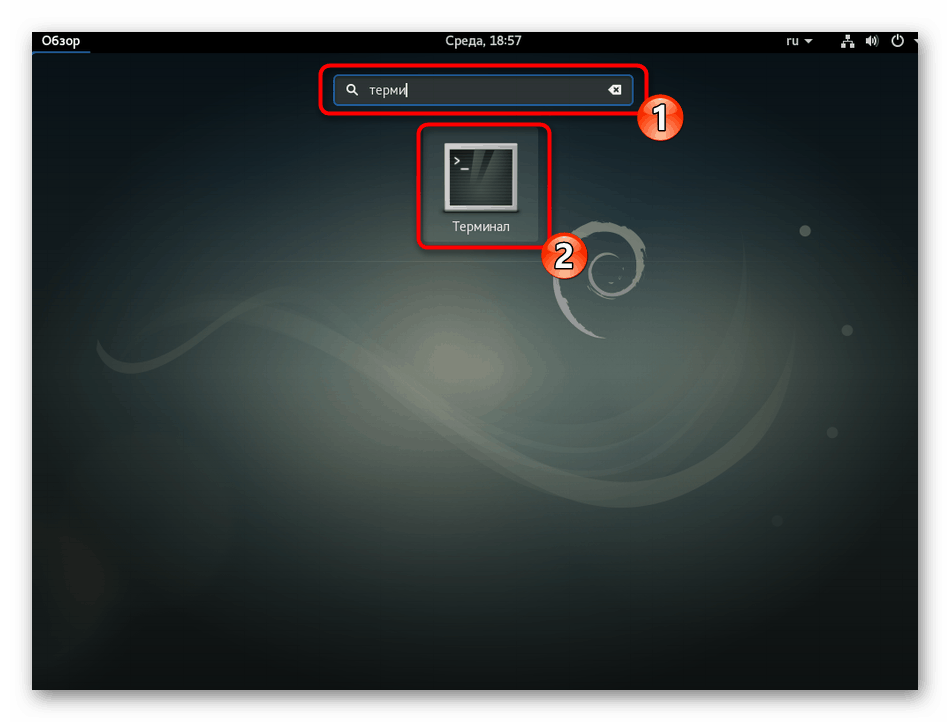
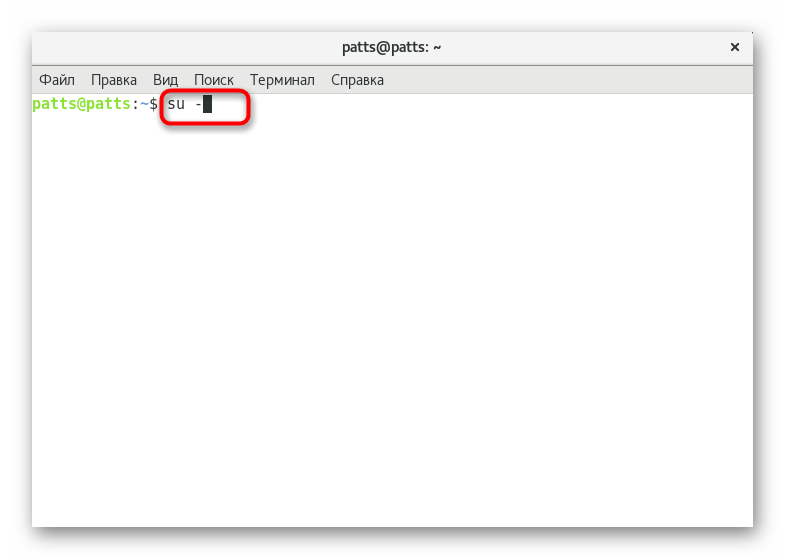
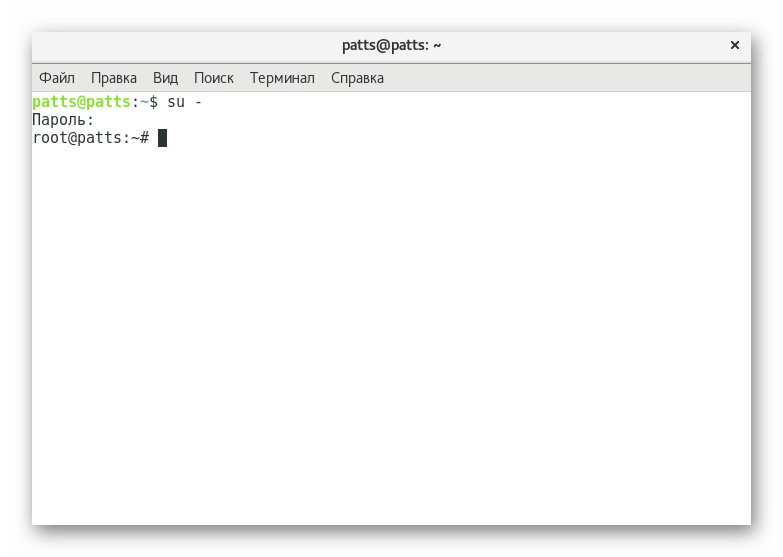
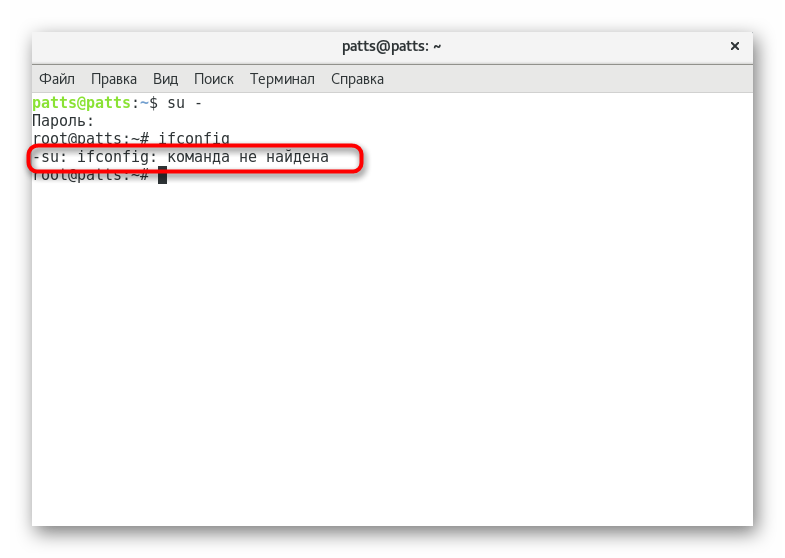
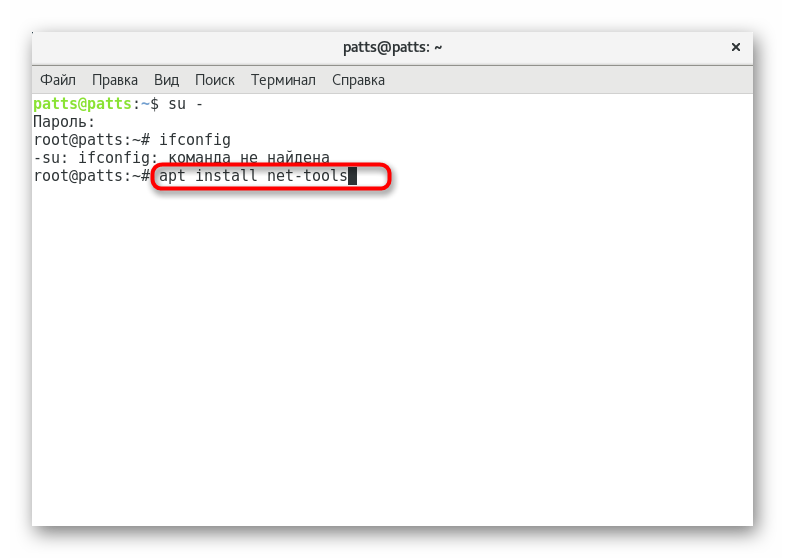
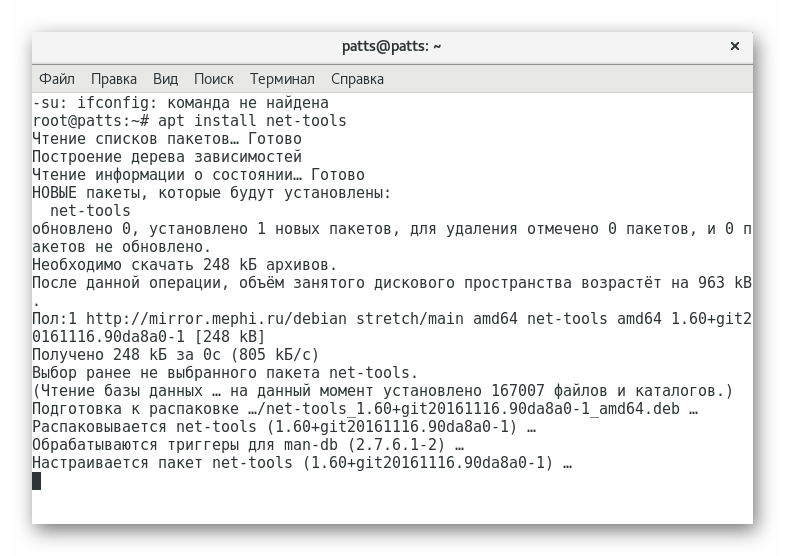
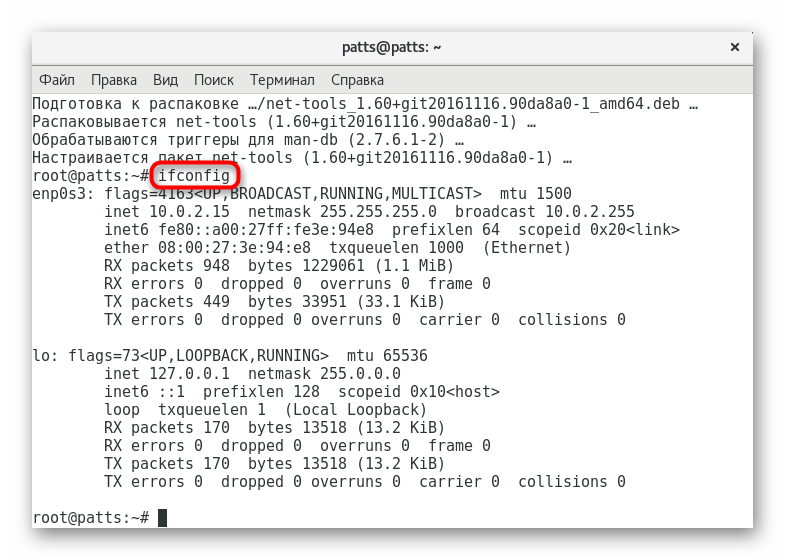
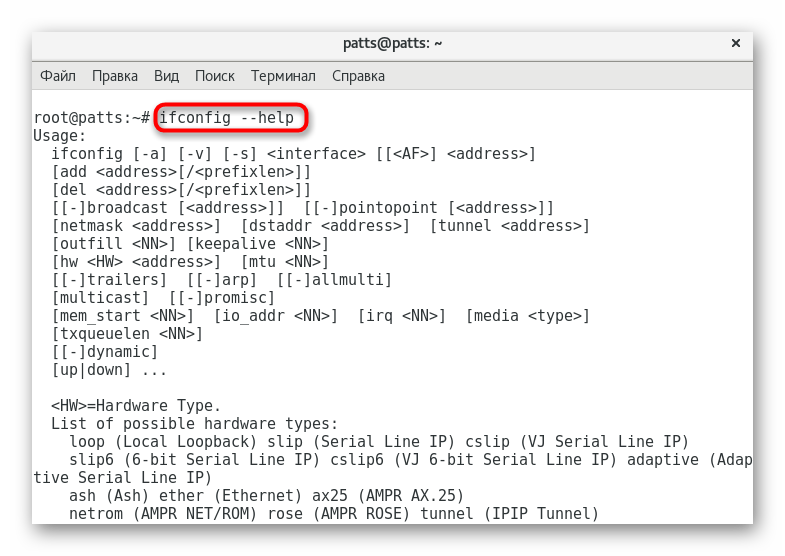
Сега сте запознати с метода за връщане на използваната преди това стандартна помощна програма към операционната система Debian 9. Въпреки това, трябва да се разбере, че е по-удобен инструмент, който да го замени, което налага да се разбере как да се управлява и да се оставят старите навици.
Метод 2: Използвайте командата ip
Има редица причини, поради които командата ifconfig е заменена от ip в стандартната ОС на ядрото на Linux. Първо, той не позволява конфигуриране на системата за наблюдение на трафика, не работи правилно с някои устройства, не показва техния хардуерен адрес и не позволява генерирането на TUN / TAP мрежови устройства. Всички тези недостатъци бяха коригирани и подобрени, но вече направени във функционалността на ip . Например, можете да видите основна информация за интерфейса, като въведете ip a .
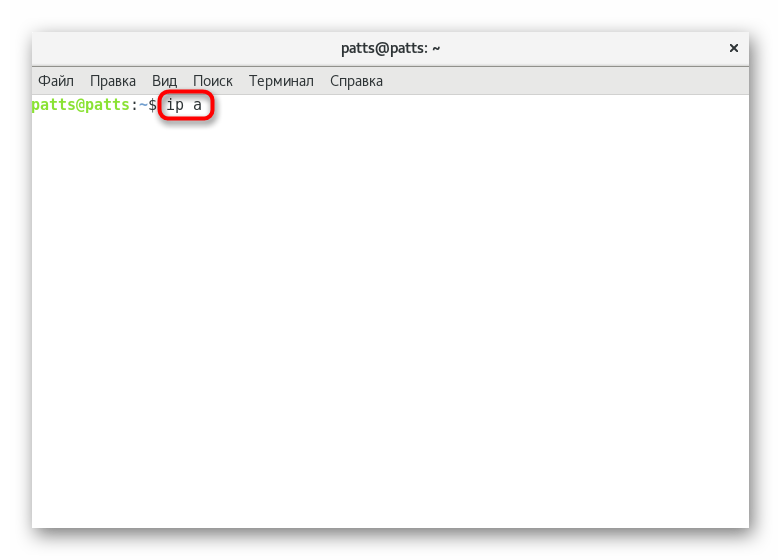
Издаването в "Терминал" след активирането на горната команда ще съответства на това, което би било показано с ifconfig , но с някои допълнителни данни. Допълнителна информация за протокола IPv4 се получава чрез ip -4 a , а за IPv6 - ip -6 a . Все още има възможност да се получат данни за конкретен интерфейс, за този ip a show wlan0 и се показва списък на работните интерфейси след като ip link ls up .
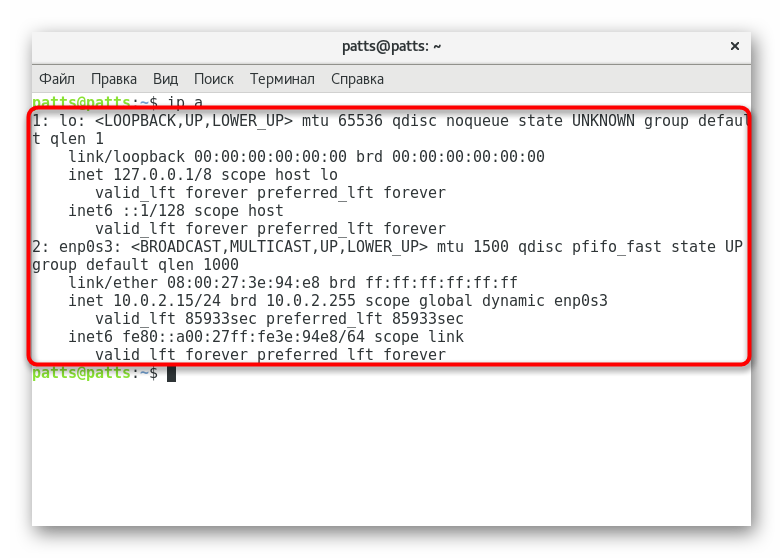
Една от основните задачи при създаването на мрежа винаги е била разглеждана като процедура за присвояване на специфичен локален адрес към конкретен интерфейс. Когато използвате старата програма, входната линия изглежда така: ifconfig eth0 192.168.1.101 , но в новата версия потребителят ще трябва да въведе i pa add 192.168.1.101/255.255.255.0 dev eth0 , уверете се, че сте задали маската на подмрежата. Необходимо е да се обърне внимание на възможната редукция до ip a add 192.168.1.101/24 dev eth0 .
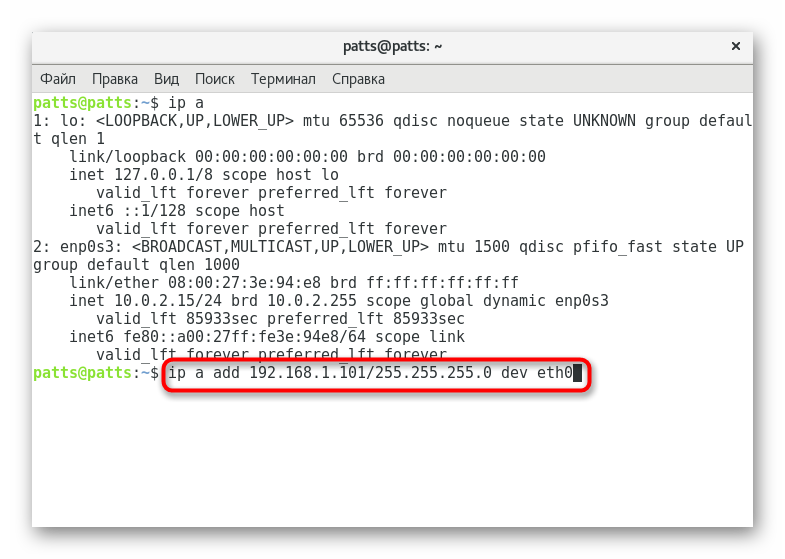
Ако няма нужда да се присвоява интерфейс за IP адрес, такава верига се отстранява сравнително лесно. Всичко, което трябва да направите, е да укажете ip a del 192.168.1.101/24 eth0 и ако трябва да изчистите целия списък на взаимните връзки, използвайте ip -s -saf to 192.168.1.0/24 веднага.
Командата ip също определя управлението на таблицата за маршрутизация. Маршрутната таблица е списък от мрежови пътища, които са предназначени да определят най-добрия маршрут за предаване на мрежов пакет. За да видите всички налични таблици, позволява низа ip r .
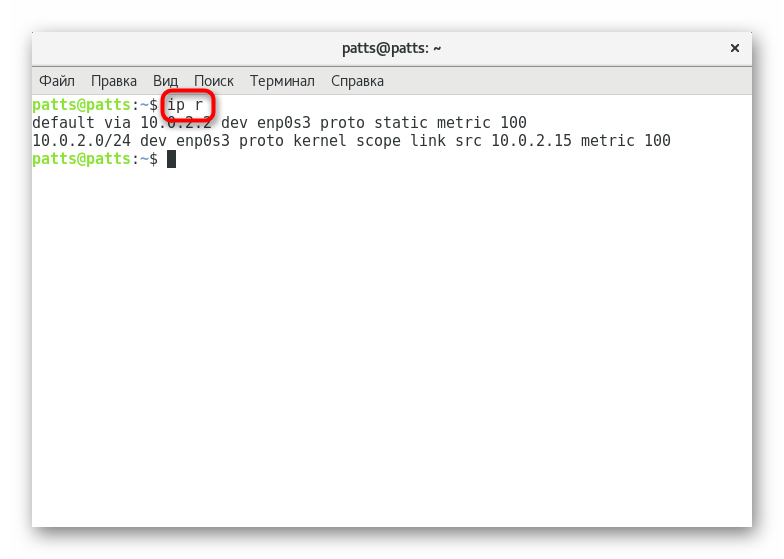
В ситуации, в които трябва ръчно да пренасочите трафика, по-добре е да използвате командата ip с определени аргументи. Тогава линията ще поеме формата, например ip route add 192.168.5.0/24 dev eth0 . Инсталираният маршрут също се отстранява лесно чрез ip route del 192.168.5.0/24 dev eth0 .
Благодарение на двата метода по-горе, сега знаете как можете не само да възстановите работата на командата ifconfig в операционната система Debian 9, но и това, което е достойна алтернатива на тази остаряла програма. Дали да използвате нов инструмент или да се върнете към старото зависи от вас.